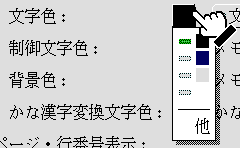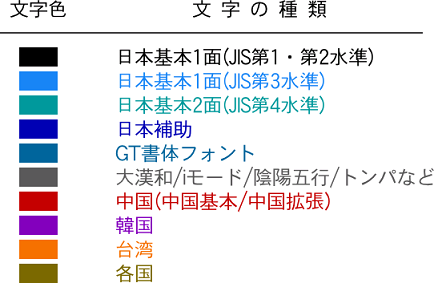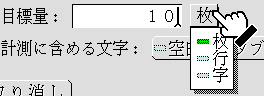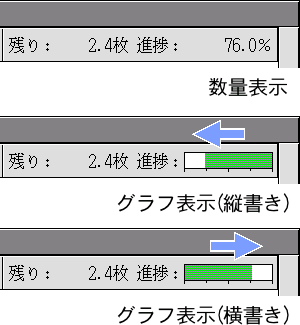画面環境を設定する
超漢字原稿プロセッサでは、快適な執筆環境のために画面表示の設定を変更できます。
- [表示]メニューの[環境設定]を選ぶと、環境設定パネルが現れます。
† 左[Ctrl]+[Q]でも環境設定パネルが現れます。
- 文字表示
- 倍率
画面の表示倍率を設定します。
数値ボックスには、表示したい倍率を直接入力できます。をプレスすると、倍率の候補が表示され、用意された倍率から選ぶことができます。† 原紙集めから原稿プロセッサ用紙を新規に取り出して使う場合、初期設定は「70%」になっています。設定できる最小値は20%、最大値は1000%です。
† 小数第2位まで有効です。小数の値を入力するときは「英数入力モード」で入力してください。
- ウィンドウサイズに合わせる
「ウィンドウサイズに合わせる」をONにすると、自動的に1行がその時点のウィンドウサイズに収まる最大の表示倍率に設定します。原稿プロセッサのウィンドウを広げると、直ちに1行が収まる大きさに拡大して表示し、逆に原稿プロセッサのウィンドウを狭めると、直ちに縮小して表示します。
- 文字階調表示
「文字階調表示」をONにすると、画面に表示される文字の輪郭をなめらかにして表示します。
- 空白・制御文字を表示する
「空白・制御文字を表示する」をONにすると、空白(スペース)を
 で表示し、タブ・改段落・改ページ・字下げ(制御文字)も表示します。
で表示し、タブ・改段落・改ページ・字下げ(制御文字)も表示します。
以下の項目で、色が表示されているポップアップセレクタをプレスすると、各設定の色の候補が表示されます。いちばん上が標準色(カラー印刷時の色)です。
いちばん下の"他"を選択すると、色設定パネル(色設定パネル)が現れ、自由に色を設定できます。† 環境設定で画面の色を変更していても、カラー印刷時には標準色で印刷されます。
- 文字色
本文の文字色を設定します。
- 文字種ごとに色分け
「文字種ごとに色分け」をONにすると、画面内で使われる文字の色を文字種ごとに色分けして表示します。文字検索小物の検索結果の表示に使われている色と同じ色になります。
たとえば、一般的に使われているJIS第1水準・第2水準の文字は黒色で、補助漢字は紺色、中国漢字は赤色で表示されます。† 「文字種ごとに色分け」がONになっているときは、文字色の変更はできません。
- 制御文字色
制御文字(制御文字)の表示色を設定します。タブ、改段落、改ページ、字下げのほか、ページ番号、行番号、ページ境界線の色に適用されます。
- メモ枠色
範囲付きメモ、範囲なしメモ、仮身、ルビ、見出しの枠の色を設定します。
- 背景色
画面の背景色を設定します。
- メモ領域背景色
メモや挿入枠が表示される領域の背景色を設定します。
- かな漢字変換文字色
かな漢字変換で変換対象になっている文字の色を設定します。
- かな漢字変換背景色
かな漢字変換の変換対象になっている文字の背景色を設定します。
- 倍率
- ページ・行番号表示
ウィンドウに表示される、ページ番号や行番号の表示方法を設定します。
- ページ番号表示
「ページ番号表示」をONにすると、原稿用紙の各ページの1行目にページ番号を表示します。ページ番号は制御文字色で表示されます。
- ページ境界線表示
「ページ境界線表示」をONにすると、原稿用紙のページとページの間に境界線を表示します。ページ境界線は制御文字色で表示されます。
- 行番号表示
行番号表示を設定すると、各行の冒頭に行番号を表示します。行番号は制御文字色で表示されます。
「ページごと」をONにすると、ページが変わると行番号は1に戻ります。
「通番」をONにすると、1ページ目の1行目からの通し番号を表示します。 - カーソル位置表示
「カーソル位置表示」をONにすると、ウィンドウ右上に、現在のカーソル位置を表示します。
† ページ番号表示、行番号表示がONになっている場合、印刷時にも適用されます。
- ページ番号表示
- 進捗表示
進捗表示は、執筆した原稿の分量を把握するための機能です。達成量表示と残量表示から選択できます。
- 達成量表示
「達成量」をONにすると、ウィンドウ右上に文末の位置が表示されます。執筆した文章の総量を確認できます。
達成量表示は、原稿の枚数・行数・文字数からいずれかの単位を指定します。単位の設定は「目標量」の欄の「枚」と書いてあるポップアップセレクタの"枚""行""字"から選びます。 - 残量表示
残量表示を選ぶと、入力した目標値に対する残量と進捗が表示されます。
「残量(数量)」をONにすると、進捗をパーセンテージで表示します。
「残量(グラフ)」をONにすると、進捗をグラフで表示します。グラフは縦書き時は右から左へ、横書き時は左から右へ伸びていきます。 - 目標量
進捗表示で表示される、目標量とその単位を設定します。
【例】20×20の原稿用紙設定で、目標量が850字の場合
目標量の単位を"枚"から"行"、"字"から"枚"などへ切り替えると、単位に応じて数値が変換されます。
850字←→43行(42行+10字)←→3枚(2枚2行10字) ↑ ↑ ┗━━━━━━━━━━━━━━━━━━━┛
目標量変更後に[設定]をクリックするまで、元の値を記憶しています。
[確認]を押すと、端数を切り上げた数値で確定します。
上記の例で"3枚"を指定した場合、再度環境設定パネルを出して字数表示に切り替えると1200字に換算されます。 - 計測に含める文字
空白とタブ・改段落・改ページ(制御文字)を進捗表示の文字数に計測するかどうかを設定します。
- 達成量表示
- 文字表示
- [設定]をクリックすると、超漢字原稿プロセッサのウィンドウに戻ります。
新しく設定された画面の設定が直ちに反映されます。
前のページへテンプレートの作成・登録 次のページへ色設定パネル
HOME > 製品一覧 > 超漢字原稿プロセッサ2 > 取扱説明書 > 画面環境を設定する